佳能打印机 不能打印的处理方法

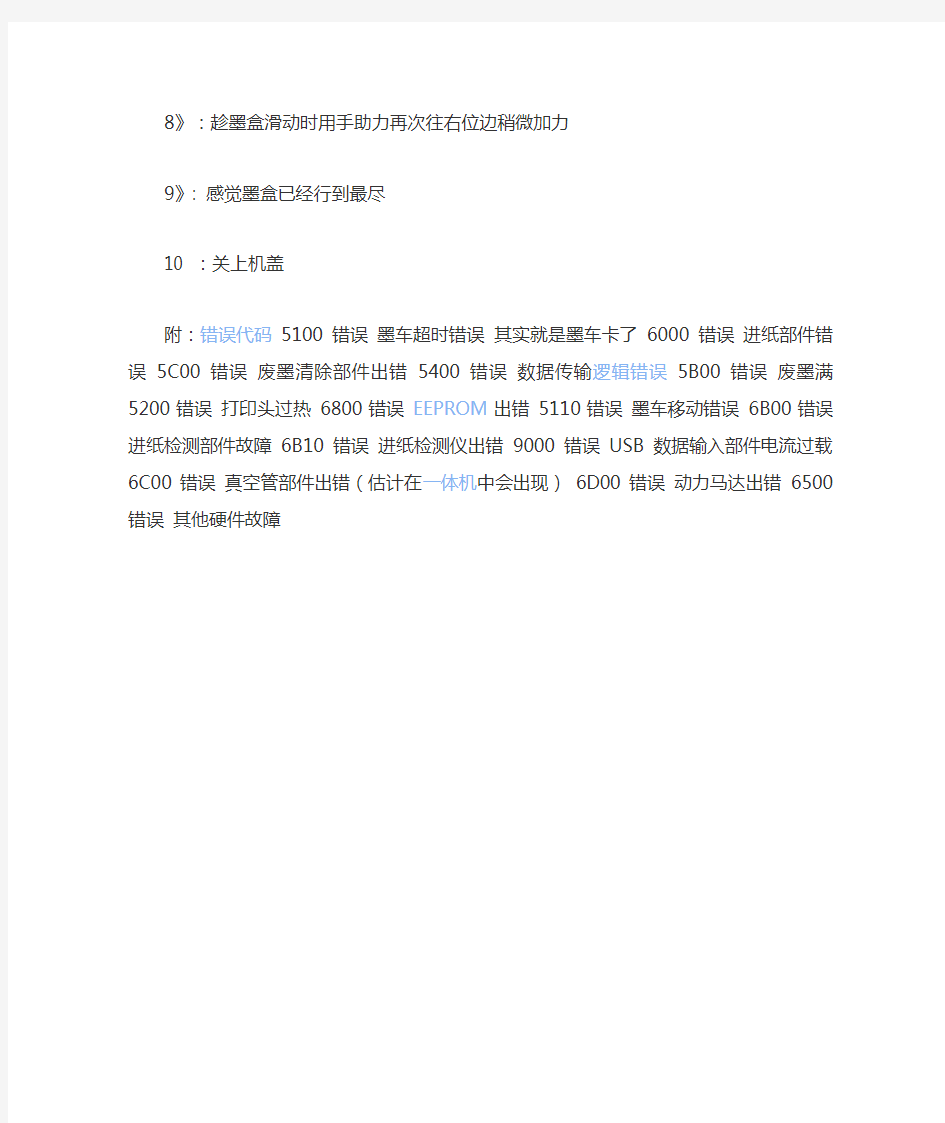
佳能打印机不能打印,显示5100维修错误,红灯、绿灯交替闪烁,不能打印,不能维护,怎么办?
解决方法:
取出墨盒重新安装,然后重新启动电脑和打印机即可。
如果经常性出现这个故障,并且是使用的连供的话,那么请检查供墨走线是否没走好而影响了墨车的移动,可适当的在小车滑杆上加一些润滑油,如果没有专用的润滑油可用食用油代替。
如果按上面的方法仍不能解决,那么请按如下步骤操作(手动将墨车复位):
1》:打开机盖
2》:用手将墨盒向右方向推到尽
3》:关机盖
4》:关电源
5》:开电源
6》:开机盖
7》:观察墨盒是否自动向右滑动
8》:趁墨盒滑动时用手助力再次往右位边稍微加力
9》: 感觉墨盒已经行到最尽
10 :关上机盖
附:错误代码5100错误墨车超时错误其实就是墨车卡了6000错误进纸部件错误5C00错误废墨清除部件出错5400错误数据传输逻辑错误5B00错误废墨满5200错误打印头过热6800错误EEPROM出错5110错误墨车移动错误6B00错误进纸检测部件故障6B10错误进纸检测仪出错9000错误USB数据输入部件电流过载6C00错误真空管部件出错(估计在一体机中会出现)6D00错误动力马达出错6500错误其他硬件故障
常见打印机耗材对照表
常见打印机耗材对照表 惠普HP墨盒通用对照表 HP惠普绘图仪墨盒 产品名称产品描述 HP C1806A/黑色适用于DJ2000CP/2500CP/2800CP/ 3500CP/3000CP/3500CP/3800CP (户内)HP C1807A/青色适用于DJ2000CP/2500CP/2800CP/ 3500CP/3000CP/3500CP/3800CP (户内) HP C1808A/品红色适用于DJ2000CP/2500CP/2800CP/ 3500CP/3000CP/3500CP/3800CP (户内) HP C1809A/黄色适用于DJ2000CP/2500CP/2800CP/ 3500CP/3000CP/3500CP/3800CP (户内) UV C1892A/黑色适用于DJ2000CP/2500CP/2800CP/ 3500CP/3000CP/3500CP/3800CP (户外) UV C1893A青色适用于DJ2000CP/2500CP/2800CP/ 3500CP/3000CP/3500CP/3800CP (户外) UV C1894A/品红色适用于DJ2000CP/2500CP/2800CP/ 3500CP/3000CP/3500CP/3800CP (户外) UV C1895A/黄色适用于DJ2000CP/2500CP/2800CP/ 3500CP/3000CP/3500CP/3800CP (户外) HP 51626A/黑色适用于DJ200/220/600 HP 51640A/黑色适用于DJ230/250/330/350/430/450/455/488/650C HP 51645A/黑色适用于DJ700/750C/750C Plus/755CM HP 51644C/青色适用于DJ350C/450C/455/488/ 750C/750C Plus/755CM HP 51644M/品红色适用于DJ350C/450C/455/488/750C/ 750C Plus/755CM HP 51644Y/黄色适用于DJ350C/450C/455/488/ 750C/750C Plus/755CM HP 51650C/青色适用于DJ250C/650C HP 51650M/品红色适用于HP250C/650C HP 51650Y/黄色适用于DJ250C/650C HP C4871A/黑色适用于DJ1050C/1050CM HP C4871A/青色适用于DJ1050C/1050CM HP C4871A/黄色适用于DJ1050C/1050CM HP C4871A/品红色适用于DJ1050C/1050CM HP C4844A/黑色适用于DJ500/500PS/800/800PS HP C4911A/青色适用于DJ500/500PS/800/800PS HP C4912A/品红色适用于DJ500/500PS/800/800PS HP C4913A/黄色适用于DJ500/500PS/800/800PS HP C4930A/黑色适用于DJ5000/5000PS/5500/5500PS (户内)HP C4940A (户外) HP C3931A/青色适用于DJ5000/5000PS/5500/5500PS (户内)HP C4941A (户外) HP C3932A/品红色适用于DJ5000/5000PS/5500/5500PS (户内)HP C4942A (户外) HP C3933A/黄色适用于DJ5000/5000PS/5500/5500PS (户内)HP C4943A (户外) HP C3934A/浅青色适用于DJ5000/5000PS/5500/5500PS (户内)HP C4944A (户外) HP C3935A/浅红色适用于DJ5000/5000PS/5500/5500PS (户内) HP C4945A (户外) HP惠普喷墨打印机墨盒 产品名称产品描述 惠普51625A/彩色适用于HP 200/200Cci/320/340/400/420/500/550/560打印机 惠普51626A/黑色适用于HP 400/420/500/550/560打印机
CANONLBP系列激光打印机使用方法指引
. 激光打印机使用方法指南CANON LBP系列 一、功能等B5、A5、16开、8开A4A3+各系列佳能LBP激光打印机A4~幅面,支持各种不同规格尺寸等各种介质。硫酸纸、名片纸、卡纸直接输出各种大型表格,并可输出在制版、印刷厂页/分钟。打印精度1200DPI,适用于家庭、小型打印速度12-22 电脑打印店和机关学校办公等。电压,英文面板显示。附带电源线、联机线、英文驱动程序。机器110V、 WIN31/WINNT4/WIN95/WIN98486以上,使用二、系统要求主机要求操作系统。ME/WIN2000 三、打印机的简易操作具体操用户使用一段时间后会逐渐熟悉。本机操作界面为日文,显示均为英文,作方法:、先将下纸盒放入适当的纸张。(此纸盒为万能纸盒,纸盒下有纸张大小的刻1使纸盒前端的显再旋动左边的绿色旋钮,度槽,您可根据需用放入合适的纸张,请选用手送与纸盒不对应,如果纸张尺寸示尺寸与纸盒所放的纸张尺寸相对应。托盘进纸)、打开电源开关,打印机面板显示灯全亮一下,定影传动部分工作,定影器加2 45秒钟。热,整个预热过程),联机灯亮(オンライン),此时打、预热完毕后,液晶显示(00 READY3,电脑发送打印信号就可正常打印了。(如果联机灯不亮,印机已进入待机状态打印机将无法接收电脑的打印信号)∨键,实行][リセット/打印机自检:按灭联机灯,按[ユ一テイリティ]<键再按4、リセッ[ユ一テイリティ]<键再按打印机将打印一张日文的设置自检页。按二次[ ∨键,打印机将打印另外的功能自检页。/实行]ト、打印机的按键使用:由于打印机的内部都是英文,用户可根据液晶显示的提5 里调节。属性]示进行调节,一般的选项也可在驱动程序的[纸)是由于进入的、打印过程中如果遇到报警声音,显示(41 PRINT CHECK6 ] オンライン键就能正常打印。张尺寸与选择的不同,按两次联机灯[键,打印机能给纸选择]オンライン],按[7、打印机选择进纸纸道:按灭联机灯[指示灯亮为正选用纸道)。用户可根据选择从手送托纸盘或下纸盒进纸(LED ∨键确定即可。/实行]自己的需求选择合适的纸道,再按[リセット给纸选[],按住8、打印机手送托纸盘纸张尺寸的选择:按灭联机灯[オンライン选择自己需要的]给纸选择tray paper size)再按[秒钟左右,液晶显示(择]键8FREE]实行∨键确定即可。(如果是特殊尺寸就选择[纸张尺寸,再按リセット/ ]实行∨键确定)/[(自定义)再按リセット1820例:佳能更改纸张大小. . 1下键出现tray paper size→→右键1次→(1)联机灯按灭→按选纸盒键1次再开机。关机→找到后下键1次→次→右键翻找(FREE)→tray paper 下键按到出现右键按到出现“FEEDER MENU”→(2)联机灯按灭→(确1次A3-B6 纸型)→下键是自由纸张size→右键翻找选mixed sizes(可以选→再开机。定)→关机现在你就可以打任何类型的纸了,注意不要用纸盒里的,用前面进纸的就可以。OK了,或者自己定义纸的尺寸.就或者:在打印机属性里找到对应的纸形,如果受潮或缺少墨粉9、打印机打印出的文字比较淡或不均匀时,可能是墨粉右边的护把硒鼓缺少墨粉就加墨粉,具体方法是:是受潮可用电吹风加热干燥。小
CANON(佳能)打印机自检操作及清洗方法
CANON(佳能)打印机自检操作及清洗方法 BJ-10ex/sx 打印机自检 1、装好一张A4纸,关闭打印机。 2、按住LF/FF键,按POWER键开机,一声蜂鸣后松开POWER键,然后松开LF/FF键。 清洗打印头 安装好纸张,按ONLINE灯亮,然后同时按住最右边的2个键,一声蜂鸣后松手,打印 机就会进行清洗。 BJ-200/200ex/230 打印机自检 1、装好A4纸关闭打印机。 2、按住LF/FF键,按POWER键开机,一声蜂鸣后松开POWER键,然后松开LF/FF键。 清洗打印头 关闭打印机,同时按住ONLINE和PRINT MODE键,按POWER键开机,松开所有键,打印机就会进行清洗。 BJ-30 打印机自检 1、开机后,一直按住MENU键,听蜂鸣器响两声后松手; 2、再按一下MENU键,开始自检打印。 清洗打印头 打印机通电后,先将Online灯按灭,再按一下Cleaning键,打印机开始自动清洗打印头。 BJ-300/330 打印机自检 1、关闭打印机。 2、按住LF/FF键按电源开关开机,一声蜂鸣后松手。 3、插入打印纸,按ONLINE键,开始打印自检。 清洗打印头 开启打印机,按Shift键,使Shift灯亮,然后按最右边的Cleaning键,就开始清洗打印头。 BJC-50 打印机自检 关闭打印机,按住POWER键不放,等蜂鸣器响1到4声,然后松开POWER键。然后打印机开始自检。也可以从打印机驱动程序中进行。 清洗打印头 打印机开机后,按住RESUME键不放,听蜂鸣器响2声然后松开,开始清洗打印头。也 可以从打印机驱动程序中进行。 BJC-55 打印机自检 关闭打印机,按住POWER键不放,等蜂鸣器响1到4声,然后松开POWER键。然后打印机开始自检。也可以从打
惠普硒鼓与佳能硒鼓通用型号对照表
惠普硒鼓与佳能硒鼓通用型号对照表 HP CANON系列 HP3900A HP4V4VC,canon LBP-BⅡBXⅡ HP3903A=EP-V HP5P5MP6P6MP,canon LBP-VX HP3906F=EP-A HP5L5ML6L31003150,canon LBP-AX440445460465660210310 HP3909A HP5si5siMX5siNX8000,canon LBP-2460 HP4092A=EP-22 HP11001100A3200,canon LBP-2008008101120 HP7115A=EP-25 HP1000100512001220333033801200N,canon LBP-1210迪迈模具与HP2624 通用 HP4096A=EP-32 HP21002100M2100TN2100se2100xi2200,canon LBP-32x8801000 HP4127A=EP-52 HP40004050,canon LBP1760 HP4129X=EP-62 HP50005100LE,canon LBP-840850 与方正5000 通用 HP4182X HP81008150 HP8061X HP41004100N4100DTN4100MTP (CHIP) HP1338A HP4200 (CHIP) HP1339A HP4300 (CHIP) HP2610A HP2300 (CHIP) HP2612A=C-303 HP10101012101510181020102230153020303030523055M10051319F,canon29003000 HP2613A HP13001300N HP2624A HP1150 HP5942A HP42504250N4250DTN43504350N4350DTN HP5945A HP4345 HP5949A=C308 HP116013201320N33903392,canon LBP-3300/3600 HP-CB435 HP-P1005P1006 HP-CB436 HP-P1505M1120M1522 HP-CC388A HP-P1007P1008 HP6511A HP240024202430 HP-Q7551A HP P300530253027 HP-Q7553A=C-315 HP201420152015D2015N2015DN2015XM2727NFM2727NFS canon 3310/3370 HP7516X=C-309 HP52005200N5200DTN,canon LBP-3500 HP C8543X HP90409040N9040DTN90509050N9050DTN HP92274A=EP-P HP4L4ML4LC4P4MP,canon LBP-PXP90430 HP92291A HP3si4si4siMX,canon LBP-NX HP92295A HPⅡⅡDⅢⅢD,canon LBP-SXTXRXST HP92298A HP44plus5,canon LBP-EX E-16 canon FC200220230204210224270288290298300310320325330330L, PC-700800900S920950980 EP-26=EP-U canon LBP311032003320,ICMF 3112322032225630565057505770 EP-W canon L390390S398398S408S,ICD323383 EP-J=方正A306 canon LBP-JX730,方正文杰A306 FAX-1 canon FAXL700L730L760L765L770
佳能墨盒加墨教程
佳能墨盒加墨教程 特别注意:新机器收到时,墨盒是满的,请直接安装打印,用完了再加墨!!!加墨方法: 1、撕开原装墨盒上的标签,小心不要撕破,等下还要贴回; 2、注意,彩色墨盒上有3个圆形,黑色上只有1个,用我们提供的小手钻把这些圆圈的中 间钻开,然后用干净的针管吸各种墨水注射到里面,注射的量建议为,彩色每种2-3ML,黑色3-4ML,彩色的3种必须加的一样多。 彩色墨盒有3个色,不清楚哪个里面是什么颜色就找个牙签或者针插到里面就可以看出是什么颜色了。 3、将刚才撕下的标签原状贴回去,必须贴回,否则滴墨损坏机器。如果破了,就找同尺寸 的胶纸代替; 4、在桌面上铺几层卫生纸,将墨盒斜放在上面,这样墨盒中有超过海绵容纳能力的墨水就 会自动流出,静置1小时左右,观察墨盒喷头不再有墨水滴出,少量的渗出是没关系,只要拿起来不往下滴就没事。(静置就是为了让墨盒流墨,所以静置的时间就看墨盒到底是否流墨,如果不流,那凉5分钟也足够) 5、装机打印,可以先执行一次清洗喷头 问题解答 如果打印后出现偏色,请拿出墨盒轻轻摇一摇,如果有条纹,请再次清洗喷头,注意不要连续的清洗,洗两次没好就放一放。回头再试。 如果机器信号灯闪,电脑提示墨盒耗尽,或者墨水量低,如果能打印,就无需理会,如果不能打印,请按停止/取消键8-15秒,取消系统的墨水监测。如果提示墨盒错误或者已损坏,请购买新墨盒替换。 对于部分打印用户反应的自行填充有打印不出或者偏色等问题,主要是加墨方法不正确,,大家注意加墨三原则:量少;缓注(注墨速度过快会导致墨盒中的海棉吸墨不均匀影响打印效果);勤打(加墨后多打几张费一费墨,促使墨盒尽快平衡)。 特别提示: 加墨后装机,还是显示缺货。请查看另一张“佳能常见问题”第一项,了解墨盒墨水Array 量的显示原理。
佳能LBP打印机使用指南
左边:中间:右边: 1. 离线脱机 1. 准备就绪 1. 工作设置(上) 2. 工作取消 2. 错误信息 2. 状态重置(下) 3. 进纸选择 3. 工作状态 3. 重新建立(左) 4. 效果设置(右) 5.执行 打印纸张规格设置如下:电脑桌面-开始菜单-设置-打印机和传真-右键选择您的打印机-打印首页选项。 佳能 00---- 02---- 11---- 12---- 13---- 14---- 16---- 17---- 41--- 5F-50 5F-51 5F-54/55 佳能 1 2按→键一下. 3按→键13下 4按→键一下, 佳能 1、开机正常预热后,按灭联机灯. 2、按→键一下.再按↓键一下. 3、按→键13下, 再按↓键一下. 4、按→键一下, 再按↓键一下. 只要发现单词“language”ENGLISH,就可以按“实行”确定。 佳能CANON LBP-840/850/870/880 日文转英文的方法 1、开机正常预热后,按灭联机灯. 2、按→键一下.再按↓键一下. 3、按→键9下, (出现:=二木丿]) 再按↓键一下.
4、按→键一下(见到:ENGLISH), 再按↓键一下,立即变回英文! 佳能CANON LBP-720/730/740/750 日文转英文的方法 1、开机正常预热后,按灭联机灯. 2、按→键一下.再按↓键一下. 3、按→键8下, 再按↓键一下. 4、按→键一下, 再按↓键一下 佳能 A6\46 A0- A0- A4- E0 DRUM W E8…… 5F- ( 如果拔掉打印线问题消失,将是与数据传输有关,重起电脑) 5F-51 SERVICE……激光头故障 5F-54 SERVICE 070 主电机问题(彩机) 5F-54/55 机器两侧排气风扇出现故障,停转或卡死。(黑白型号机器)5F-55 SERVICE 030 鼓架废粉满(彩色机) 98 DRUM CHEK 鼓计数器故障 99 ITD UNIT、CHK 11……没纸12……仓门没关紧 13……夹纸14……没鼓,或检测不到 16……碳粉少17……纸仓没有纸 41……纸张大小设置不对
所有打印机硒鼓、碳粉对照表
所有打印机硒鼓、碳粉对照表 HP黑白激光机 12A硒鼓适用于HP 1010/1012/1015/1018/1020/1022/3030/3050/3052/3055/M1005/M1319F/佳能CANON LBP2900/3000/3200等机型 88A硒鼓适用于HP 1007/1008/m1136/m1213/1216等 36A硒鼓适用于HP P1505/M1522/M1120等 7551A硒鼓适用于HP P3005/M3027/M3035等机型 7516A硒鼓适用于HP 5200等机型 7553A硒鼓适用于HP P2014/2015等机型 505A硒鼓适用于HP P2035 P2055 78A硒鼓适用于P1566/P1606dn/M1536dnf 7570A硒鼓适用于M5035MFP/M5025MFP 13A硒鼓适用于HP 1300等机型 3906F/EP-A硒鼓适用于HP 5L/6L/ CANON/3100/3150此机器已停产 HP彩色激光机 6000A/6001A/6002A/6003A硒鼓适用于HP1600/2600n/2605/CM1015/CM1017/佳能5000/5100/ 5300/5400 540A/541A/542A/543A硒鼓适用于HP CP1215/CP1515n/CM1312/CM1312nfi/1510/1217/佳能L BP5050/MF8050/8030 530A/531A/532A/533A适用于HP CP2025/CM2320/佳能7200 6470A适用于HP3600/3505/3800/佳能5360 6471A/6472A/6473A适用于HP3600/佳能5360 7581A/7582A/7583A适用于HP3505/3800 9730A/9731A/9732A/9733A适用于HP5500/5550 佳能黑白激光机 EP-22硒鼓适用于CANON 800/810/1120等机型跟HP4092A通用 E-16硒鼓适用于CANON FC200/210/220/230/290/298/270等机型。 FX-3硒鼓适用于CANON LB200/250/300/340/380等机型。 FX-9硒鼓适用于CANON L100/L120/L140/L160等机型。 EP-26硒鼓适用于CANON LBP3110/3200等机型。 CRG103/303/703硒鼓适用于CANON LBP2900与HP12A一样
CANONLBP系列激光打印机使用方法的指南
CANON LBP系列激光打印机使用方法指南 一、功能 各系列佳能LBP激光打印机A4~A3+幅面,支持16开、8开A4、A5、B5等各种不同规格尺寸 直接输出各种大型表格,并可输出在硫酸纸、名片纸、卡纸等各种介质。 打印速度12-22页/分钟。打印精度1200DPI,适用于家庭、小型印刷厂制版、电脑打印店和机关学校办公等。 机器110V电压,英文面板显示。附带电源线、联机线、英文驱动程序。 二、系统要求主机要求486以上,使用WIN31/WINNT4/WIN95/WIN98、 ME/WIN2000操作系统。 三、打印机的简易操作 本机操作界面为日文,显示均为英文,用户使用一段时间后会逐渐熟悉。具体操作方法: 1、先将下纸盒放入适当的纸。(此纸盒为万能纸盒,纸盒下有纸大小的刻度槽,您可根据需用放入合适的纸,再旋动左边的绿色旋钮,使纸盒前端的显示尺寸与纸盒所放的纸尺寸相对应。如果纸尺寸与纸盒不对应,请选用手送托盘进纸) 2、打开电源开关,打印机面板显示灯全亮一下,定影传动部分工作,定影器加热,整个预热过程45秒钟。 3、预热完毕后,液晶显示(00 READY),联机灯亮(オンライン),此时打印机已进入待机状态,电脑发送打印信号就可正常打印了。(如果联机灯不亮,打印机将无法接收电脑的打印信号) 4、打印机自检:按灭联机灯,按[ユ一テイリティ]<键再按[リセット/实行]∨键,打印机将打印一日文的设置自检页。按二次[ユ一テイリティ]<键再按[リセット/实行]∨键,打印机将打印另外的功能自检页。 5、打印机的按键使用:由于打印机的部都是英文,用户可根据液晶显示的提示进行调节,一般的选项也可在驱动程序的[属性]里调节。 6、打印过程中如果遇到报警声音,显示(41 PRINT CHECK)是由于进入的纸尺寸与选择的不同,按两次联机灯[オンライン] 键就能正常打印。 7、打印机选择进纸纸道:按灭联机灯[オンライン],按[给纸选择]键,打印机能选择从手送托纸盘或下纸盒进纸(LED指示灯亮为正选用纸道)。用户可根据自己的需求选择合适的纸道,再按[リセット/实行]∨键确定即可。 8、打印机手送托纸盘纸尺寸的选择:按灭联机灯[オンライン],按住[给纸选择]键8秒钟左右,液晶显示(tray paper size)再按[给纸选择]选择自己需要的纸尺寸,再按[リセット/实行]∨键确定即可。(如果是特殊尺寸就选择FREE(自定义)再按[リセット/实行]∨键确定) 例:佳能1820更改纸大小 (1)联机灯按灭→按选纸盒键1次→右键1次→出现tray paper size→下键1
惠普黑色和彩色加墨图解
惠普818墨盒黑色和彩色加墨图解 一.墨盒加墨前的检查工作 1. 墨盒中的墨水用完后最好在3-5天之内就要加墨水,不然墨盒喷头可能会干掉。检查方法:用纸巾按在喷头上一下,如图! (1)如果和图片一样有一块黑色的墨水,说明喷头是通的,可以加墨。 (2)如果纸巾上没有或只有一点点墨水,说明喷头不通,加了墨水也不能打印的。清洗墨盒喷头的方法请看: 2. “需要加墨的墨盒”在打印机上必须没有报警,买家可以装在打印机上试试的,如果出现“墨盒有问题”的提示就不要去加墨了! 二. HP818黑色墨盒加墨方法
黑色墨盒加墨过程如下: 1、我的墨盒是问hp的技术支持,他说818可以灌墨水,不需要做什么墨盒清零操作的。 2. 把墨盒上的标签撕掉,往墨盒里加入10ml(体验墨盒只能加5ml),发现出墨口已经自然向外出墨了,住手。 3、擦干多余的墨,上机器,打印,还真出字了。 4、用打印监控程序检测墨水,黑盒还是报墨少。但不影响使用。 结论:hp818黑色墨盒加墨很简单,只要份量足即可,无需什么多余的墨盒清零等操作。 三. HP818彩色墨盒加墨方法 彩色墨盒,每个颜色一次只能加3ML!多了会渗出的! 上边的是黄的!左边的是红的!右边是蓝的! HP惠普818墨盒简单实用的破解+墨盒(彩)记数器芯片清零 目前的惠普2568喷墨打印机,是新型号的,配套818型墨盒,优点是打印彩色照片效果不错,缺点是比起817,816墨盒价格高得离谱,并且替代品很少,目前几乎买不到! 本人由于学习需要,在网上购买了HP D2568喷墨打印机,配的是818黑色和三色墨盒。买回来打了20分钟不到,面板上有一个灯不停的闪烁,软件显示三色墨盒错误,机器就不工作了。开始以为机器出毛病了。联系了卖家,并上网查了一下相关资料,大呼上当。HP818的耗材不仅贵的出奇而且还没有有效的破解方法。倒是爱普生的比较便宜还能破解。本人通过广大网友的经验结合自己的试验,终于破解了,不过每次打印的程序麻烦一点但是很管用。下面分享一下我的经验: 当打印机墨盒经过几次加墨后,墨盒被锁死。面板上的灯出现不停闪烁、软件显示墨盒错误、打印不工作。这时请同时按下了“电源键和取消键”打印机开始打印测试纸,软件显示“打印机就绪”墨盒状态栏显示为“用过的”。打印完后,
佳能LBP系列打印机使用指南
佳能LBP系列激光打印机使用指南 -------------------------------------------------------------------------------- 不要认为打印机使用很简单,其实里面有不少学问,仔细看看吧。 一、功能 ●输出最大为A3+幅面,支持16开、8开A4、A5、B5等各种不同规格尺寸直接输出各种大型表格,并可输出在硫酸纸、名片纸、卡纸等各种介质。 ●打印速度16页/分钟。打印精度1200DPI。特点是精度高、幅面大,价格低,是需要A3大幅面打印的最实用的选择。适用于家庭、小型印刷厂制版、电脑打印店和机关学校办公等。 ●机器110V电压,英文面板显示。附带电源线、联机线、英文驱动程序。 二、系统要求 ●主机要求486以上,使用WIN31/WINNT4/WIN95/WIN98、ME/WIN2000操作系统。 三、打印机的简易操作 ●本机操作介面为日文,显示均为英文,用户使用一段时间后会逐渐熟悉。具体操作方法:1、 先将下纸盒放入适当的纸张。(此纸盒为万能纸盒,纸盒下有纸张大小的刻度槽,您可根据需用放入合适的纸张,再旋动左边的绿色旋钮,使纸盒前端的显示尺寸与纸盒所放的纸张尺寸相对应。如果纸张尺寸与纸盒不对应,请选用手送托盘进纸) 2、打开电源开关,打印机面板显示灯全亮一下,定影传动部分工作,定影器加热,整个预热过程45秒钟。 3、预热完毕后,液晶显示(00 READY),联机灯亮(オンライン),此时打印机已进入待机状态,电脑发送打印信号就可正常打印了。(如果联机灯不亮,打印机将无法接收电脑的打印信号) 4、打印机自检:按灭联机灯,按[ユ一テイリティ]<键→再按[リセット/实行]∨键,打印机将打印一张日文的设置自检页。按二次[ユ一テイリティ]<键→再按[リセット/实行]∨键,打印机将打印另外的功能自检页。 5、打印机的按键使用:由于打印机的内部都是英文,用户可根据液晶显示的提示进行调节,一般的选项也可在驱动程序的[属性]里调节。 6、打印过程中如果遇到报警声音,显示(41 PRINT CHECK)是由于进入的纸张尺寸与选择的不同,按两次[オンライン] 键就能正常打印。 7、打印机选择进纸纸道:按灭联机灯[オンライン],按[给纸选择]键,打印机能选择从手送托纸盘或下纸盒进纸(LED指示灯亮为正选用纸道)。用户可根据自己的需求选择合适的纸道,再按[リセット/实行]∨键确定即可。 8、打印机手送托纸盘纸张尺寸的选择:按灭联机灯[オンライン],按住[给纸选择]键8秒钟左右,液晶显示(tray paper size)再按[给纸选择]选择自己需要的纸张尺寸,再按[リセット/实行]∨键确定即可。(如果是特殊尺寸就选择FREE(自定义)再按[リセット/实行]∨键确定) 9、打印机打印出的文字比较淡或不均匀时,可能是墨粉受潮或缺少墨粉,如果是受潮可用电吹风加热干燥。缺少墨粉就加墨粉,具体方法是:把硒鼓右边的护鼓片的铁丝往外拿开,用把小一字镙丝刀把右边凸起的黑塑料盖用力撬开,小心地把黑塑料盖取下来,再把粉盒那部分的白色塑料盖打开,加入适量质量好的墨粉,盖好后将黑塑料盖复位,把护鼓片的铁丝上好。加粉过程中注意保护硒鼓不要被损伤。(墨粉可用HP6L的墨粉) 10、浓度调节:按灭联机灯[オンライン],按[セットァップ]>键,显示(CONTROL)菜单,
HP常见墨盒终极加墨方法-墨盒清零。(亲自试验可行)。
常见墨盒终极加墨方法 一了解墨盒构造,下面以惠普816 817为例(其它墨盒内部基本相同),拆开看看内部构造吧:
目前市场上所有的喷头与墨盒一体的机器都是使用的热泡式技术,常见的有,HP816 817 818 78 45 佳能40 41 830 831,联想6001 6002等等. 热泡式技术:所谓热泡式打印技术,是70年代末受注射器原理的启发而发明的。热泡式技术是让墨水通过细喷嘴,在加热电阻的作用下,将喷头管道中的一部分墨汁气化,形成一个气泡,并将喷嘴处的墨水顶出喷到输出介质表面,形成图案或字符。 所以这种喷墨打印机有时又被称为气泡打印机。用这种技术制作的喷头工艺比较成熟成本也很低廉,但由于喷头中的电极始终受电解和腐蚀的影响,对使用寿命会有不少影响。所以采用这种技术的打印喷头通常都与墨盒做在一起,更换墨盒时即同时更新打印头。这样一来用户就不必再对喷头堵塞的问题太担心了。同时为降低使用成本,我们可以给墨盒加注成本低一点的专业墨水,只要方法得当,可以节约不少的耗材费用。 热泡式技术的缺点是在使用过程中会加热墨水,而高温下墨水很容易发生化学变化,性质不稳定,所以打出的
色彩真实性就会受到一定程度的影响;另一方面由于墨水是通过气泡喷出的,墨水微粒的方向性与体积大小很不好掌握,打印线条边缘容易参差不齐,一定程度的影响了打印质量。 从目前市场上看,HP(惠普)、Canon(佳能)这两家大公司在热泡式喷墨技术竞争很激烈,HP称其喷墨技术是“热敏式”(Thermal);而Canon称其喷墨技术为“气泡式(Bubble)”。实际上,这两种技术的基本原理是相同的,都是热泡喷墨技术的再发展。 二816/817墨盒常规加墨方法: 黑色墨盒的五个注墨孔都是相通的, 彩色墨盒的红色有一个孔,黄和蓝各有两个孔(体验墨盒都是一个孔) HP816加墨方法 1、先把纸巾或其它吸湿性好的材料垫于台面上,以备吸去溢出的墨水。 2、将墨盒上的标签纸轻轻揭掉(切勿撕毁,仍需贴回)露出注墨孔。 3、标签下排列的五个小孔为导气孔和注墨孔,一般均可注入墨水,但为安全起见请将孔眼对着光线查找有黑色墨迹的孔确定为注墨孔。 4、取出装有黑色墨水的伸缩瓶,取下密封帽,针头朝上尽量将瓶中空气排出。然后将针头插入注墨孔内,尽量深一点进行填充,注墨量应控制在墨盒墨水容量的1/3左右(4-5ML即可)。 5、用手将墨盒(注墨孔向上)置于台面上方,由上向下晃动墨盒二到三次。以使墨水充满墨盒。 6、用纸巾擦干净墨盒喷嘴,将标签纸贴回原处。把墨盒放回打印机进行2至3次“打印头清洗”,再进行测试打印或喷嘴测试。 HP817加墨方法 1、把墨盒上部的卷标揭掉,看到卷标下面有五个小孔; 2、分辨颜色,有一个孔为红色,两个孔为蓝色,两个孔为黄色(可用牙签插入小孔分辩颜色); 3、先把纸巾或其它吸湿性好的材料垫于台面上,以备吸去溢出的墨水。 4、将墨盒上的标签纸轻轻揭掉(切勿撕毁,仍需贴回),露出注墨孔。 5、标签下排列的五个小孔为导气孔和注墨孔,将孔眼对着光线正确区分将要注墨的三种颜色所以位置(如果不好分辨可使用牙签)。 6、取出装有蓝(红或黄)色墨水的伸缩瓶,取下密封帽,针头朝上尽量将瓶中空气排出。然后将针头插入相应颜色的注墨孔内,尽量深一点进行填充,注墨量应控制在墨盒墨水容量的1/3左右(每个颜色2ML即可)。 7、用手将墨盒(注墨孔向上)置于台面上方,由上向下晃动墨盒二到三次。以使墨水充满墨盒。
佳能打印机常用墨盒对照表
佳能打印机常用墨盒对照表 解释说明:佳能以BC --开头代表墨盒和打印头一体式墨盒 解释说明:佳能以BCI--开头代表墨水 适用于 BJC-50、BJC-55、BJC-80、BJ-30、BJC-85/85W 的耗材 BC-10 黑色打印头(一体式墨盒) BC-11 彩色打印头(一体式墨盒) BC-11e 彩色打印头(一体式墨盒) BC-12e 照片只适用于BJC-85/BJC-55 BCI-10B 黑色 BCI-11B 黑色 BCI-11C 彩色 适用于 S100SP、BJC-2100SP、BJC-4650、BJC-4550、BJC-5500 的耗材BC-20 黑色 BC-22 照片 BC-21e 彩色 BC-22e 照片不适用于S100SP、BJC-5500 BCI-21B 黑色 BCI-21C 彩色 适用于 S300、i320 的耗材 BCI-24B 黑色 BCI-24C 彩色 适用于 BJC-1000SP 的耗材 BC-03 黑色 BC-05 彩色 BC-06 照片 适用于 BJC-3000、BJC-6000、BJC-6200、BJ-6500 的耗材 BC-30 黑色 BC-31 彩色 BC-32 照片 BC-33 彩色 BC-34 照片 BCI-3BK 黑色 BCI-3C 蓝色 BCI-3M 红色 BCI-3Y 黄色 BCI-3ePBK 照片黑色 BCI-3PM 照片红色 BCI-3PC 照片蓝色 适用于 S400、S400SP、S450、S4500 的耗材 BC-30e 黑色 BC-31e 彩色只适用于S450/S4500 BC-32e 照片只适用于S450/S4500 BC-33e 彩色只适用于S450/S4500 BC-34e 照片只适用于S400/S400SP BCI-3eBK 黑色 BCI-3eC 蓝色 BCI-3eM 红色 BCI-3eY 黄色 BCI-3ePBK 照片黑色 BCI-3ePM 照片红色 BCI-3ePC 照片黄色 适用于 S520、S750、S6300、S600 的耗材 BCI-3eBK 黑色 BCI-3eC 蓝色
佳能打印机常见问题处理办法!
佳能打印机常见问题处理办法! 根据平时维修的经验把修理过程发出来和大家分享。这种故障多数是打印头字车运动受阻,故障点大多是光栅、字车导轨、打印泵附件。由于机器经过一段时间的使用泵附件过脏前后运动不灵活,造成打印头不能复位,机器报错。首先清洁泵附件运动机构、字车导轨、光栅,然后向泵附件、字车导轨涂抹齿轮润滑油使打印头运动灵活,故障排除。如果发现字车已经损坏,只好更换字车。 这个问题很常见,墨车超时错误,墨车被卡或者墨车没有及时复位就会提示这个错误。 解决方法:取出墨盒重新安装,然后重新启动电脑和打印机即可。 如果经常性出现这个故障,并且是使用的连供的话,那么请检查供墨走线是否没走好而影响了墨车的移动,可适当的在小车滑杆上加一些润滑油,如果没有专用的润滑油可用食用油代替。 如果按上面的方法仍不能解决,那么请按如下步骤操作(手动将墨车复位): 1》:打开机盖 2》:用手将墨盒向右方向推到尽 3》:关机盖 4》:关电源 5》:开电源 6》:开机盖 7》:观察墨盒是否自动向右滑动 8》:趁墨盒滑动时用手助力再次往右位边稍微加力 9》: 感觉墨盒已经行到最尽 10 :关上机盖 附:部分错误代码 5100错误——墨车超时错误; 6000错误——进纸部件错误; 5C00错误——废墨清除部件出错; 5700错误——供纸部件出错; 5400错误——数据传输逻辑错误; 5B00错误——废墨满; 5200错误——打印头过热; 6800错误——EEPROM出错 另: canon S200SPx清零及维修资料 维修功能: (用户可排除故障出错状态错误代码
无纸1000 前盖打开1200 卡纸1300 无安装打印头或装错打印头1400 黑墨水低警告1501 彩墨水低警告1510 黑墨水低警告(不清楚墨水量) 1541 彩墨水低警告(不清楚墨水量) 1542 墨水检测功能打开时才起作用 黑墨水低警告(墨水量少于一半1561 彩墨水低警告(墨水量少于一半1562 废墨满错(接近95%) 1700 打印头温度错1900 原位错5000 小车错5100 打印头温度错5200 打印机温度过高错5400 无墨盒(打印时) 5600 废墨满错5B00 清洁单元错5C00 ROM错6100 RAM错6300 EEPROM出错6800 9,EEPROM重置: A,不安装墨盒,按RESET键通电. B,释放RESET键,然后又按RESET键5秒内再次释放. C,按RESET键2秒或2秒以上又再一次释放. D,按RESET键2秒或2秒以上又再一次释放,就为EEPROM重置. 按RESET键2次为出厂设置重置(打印小车此时亦会移动2次) 10,EEPROM信息A,不安装墨盒,按RESET键通电. B,释放RESET键,然后又按RESET键5秒内再次释放. C,打开前盖安装墨盒并放置A4尺寸纸张 D,连续按RESET键3次 E,关上前盖,此时打印机开始打印EEPROM信息 11,喷嘴检测打印双击RESET键,亦可通过打印驱动程序来操作. 12,打印头清洗操按RESET键2秒或2秒以上,打印机会自动清洗打印头40秒. 亦可通过打印驱动程序来清洗. 13,打印头深度清通过打印驱动程序来清洗,清洗时间为60秒. 14,走纸清洁按RESET键3次.
墨盒加墨方法
IP1600 IP1880 PG-40 PG-830等墨盒加墨方法 最近询问加墨方法的朋友突然增多,今天中午整理了一下,发出来,希望能帮到大家。 加墨方法: 佳能PIXMA-IP1180、IP1200、IP1600、IP1880、IP2200、IP2580、IP6210D、IP6220D、MP145、MP150、MP160、MP170、MP180、MP450、MP460等均使用的PG-40、CL-41(或PG-50/CL-51、PG-830/CL-831,加墨方法都一样)墨盒,都可按照如下加墨方法。 1、黑色的墨盒,掀起上面的不干胶后就一个孔。 2、彩色的墨盒,掀起不干胶后有三个孔。 3、用小钻头将加墨孔扩大,以能插进针管为准,小钻我们会送。 4、黑色每次加6-8ML,彩色每个颜色每次加3-4ML左右,请注意不要串色。 5、钻孔时请掌握力度,孔不是特别容易钻开,但真要钻的时候也不能太大劲。 6、无论在钻孔还是加墨都请尽量不要触碰墨盒芯片和喷嘴。 注意:加墨请勿过急,以免溢出,另外量要适中,如果加墨超量,不仅会导致漏墨,而且溢出的墨水极有可能弄湿机件,影响美观。如果加墨过量,请用软纸巾轻沾墨盒及打印头,将多余墨水吸干。 墨盒里面有块海绵,加墨后请停留1小时再打印,让墨水充分沁透一下,打印之前最好用打印机自带的清洗程序清洗2-3次。 加墨步骤图片说明: 1、按正确步骤的取出墨盒 2、掀起墨盒上的标签,露出加墨孔
3、用工具将加墨孔扩大,按颜色添加墨水 4、原样贴回标签,安装到打印机,停留1小时之后打 印测试,千万注意不要盖住了导气孔,像蚯蚓一样的 细槽中如残留有墨水请用纸巾吸干净,不然的话打印 不出来。 经常有朋友询问为什么加了打印不出来、偏色严重等等问题,我个人觉得,选用质量好的墨水、加墨方法正确、加墨量适中才是成功的关键。 碳零技术原料墨水 让你的打印机获得婴儿般的呵护 何为“碳零”技术:一种德国技术,由德国科学家艾尔生(音译)教授率先提出,它是让墨水通过多层过滤而非目前常见的三级过滤技术,并利用独有的化学方法提高溶质本身的溶解度,成功地将墨水固体颗粒的大小控制在0.1μm以下,其细小程度趋近于零。这意味着色基在溶剂中基本上达到了完全溶解的状态,从而可以更有效地避免了打印机墨盒在使用中出现“堵头”的现象,同时使打印效果更加清晰逼真,色彩还原性能绝佳。
佳能打印机墨盒的使用方法
佳能打印机墨盒的使用方法 佳能打印机墨盒的使用方法 以下内容需要花费金币30才可以浏览,您已经购买本帖 * 一体式墨盒以BC 01/02、BC 05/06为代表,当墨水打完后,打印头也随之丢弃,导致打印成本提高,且造成了资源浪费和环境污染。因此填充墨水这一概念应运而生,在全球许多国家得到普遍推广。BJ-10ex墨盒主要由墨盒体及其中的墨水海绵、喷头单元、侧盖顶盖等组成,其中的网状墨水过滤器用来滤除墨水中的杂质、气泡和灰尘,墨盒体上的导气孔的作用则是导入空气,使盒内压力取得平衡。 分体式墨盒,以BCI 21、BJ-330、BJC-800打印机的墨盒为代表。显然其打印成本要低很多,而且用户可以选择价格更低的优质兼容墨盒。该类墨盒可以BJC-4000打印机的BCI 21黑色墨盒和BJ-300/330打印机的BJI 642墨盒为例, 前者的优点在于供墨口的涤纶纤维芯,该芯是由特殊纤维制成的,比墨盒内的海绵更细密、更均匀,因此它可以比较有效地起到过滤和传导作用,特别是过滤掉墨水中残留的气泡。我们认为绦沦纤维芯的设计使佳能原装及其代用墨盒能够成功地避免许多使用方面的问题。 即使如此,用户也应该严格按照打印机使用手册的有关规定,保养和使用打印机及其墨盒。同时由于墨水具有导电性,应防止将其溅到打印机的印刷电路板上,以免出现短路现象,如果印刷电路板上已有墨水玷污,应用含酒精的纸巾擦拭。而在使用过程中出现的所谓打印头烧坏现象,大部分是由于墨水漏到印刷电路板上而造成的。 佳能墨盒受运输和存放的限制不是很大。如果发现在打开墨盒包装或撕开供墨口封膜时,有少许墨水溢出,这是由于运输中压力改变或墨盒剧烈振动所致,不会影响使用,只须用纸巾或干燥软布擦净即可。当然如果用户未执行一些基本的操作或者执行了错误操作,也会引发部分使用问题。如未撕去喷嘴封条或墨盒供墨口的封口膜,以致打印不出,或撕去封口膜后未及时将墨盒装入机器,而长时间暴露在空气中,使海棉干结(如果发生这种情况,墨盒就基本失效了)。对于BJ-330、BJC-800/600等打印机而言,如果使用者未将机器转到OFF LINE状态就在打印或待机过程中关闭电源,打印头无法复位,喷嘴则会由于长时间暴露在空气中而干涸阻塞。BJ-10、BJ-200系列一体式墨盒则不存在此问题,但如果电源处于ON状态而强行拔断电源插头,机器也会无法完成盖帽的操作。 如果一体式墨盒打印头干结堵塞,可采取以下方法予以改善。此方法亦适用于HP 51626/629、51625/649以及IBM4076等一体式墨盒。 1.将打印头部分(不包括电路板)浸入温水中大约10~20分钟,让温水溶解掉干结的染料(在此过程中请注意电路板一定要保持干燥)。 2.然后将打印头放在几张柔软而干燥的纸巾上面,让纸巾渐渐将喷嘴的残留水分和墨水吸干。切勿使劲擦拭打印头。 3.如果墨盒需马上使用,可轻轻将之置入托架内的正确位置,如暂时不用的话,可购买特制的打印头保护座(夹)妥善贮存,其中的橡胶垫可阻隔空气,保持喷嘴的长久湿润。
硒鼓与各种打印机型号对照表
硒鼓与各种打印机型号对照表
硒鼓与打印机型号对照表
C2613A HP LaserJet 1300/1300N/1300XI C2624A HP LaserJet 1150/1150N CANON LBP-BX/BXII/P-380/LBPA430, HP LASERJET 4V/4MV/4VC,LBP-B C3900A QNIX QLBP SFIII/SFIIIg,h,s/PSIII,SFV+, QLASER SF700/710/730/770 C3903A CANON LASERCLASS 9000(FX4), HP LASERJET 5P/5MP/6P/6MP CANON LBP-460/465, LASERCLASS 4000/4500(FX3); FAX L6000(FX3), 31 C3906A HP 5L/5ML/6L/6LSE/6LXI/6PSE/6PSI/3100, QNIX PICASO 100/200, EPSON HP LASERJET 5Si/5SiMX/5SiMOPIER/5SiNX/8000N; CANON LBP-2460 C3909A IBM 3424 LBP-WX,24,24-PS LBP-WX; LEXMARK OPTRAN N MODEL 2 C4092A CANON LBP-22X. HP LaserJet 1100/1100se/1100xi/1100A/1100A se/1100A xi/
Q1339A HP LJ4300 HP6511HP LJ2420N HP5942HP 4250 HP92274A HP LaserJet 4L/4P/4MP/4ML APPLE PERSONAL LASERWRITER300/320/装型号HP 适用机器型号 C2671A HP C3500 C2672A HP C3500 C2673A HP C3500 C2670A HP C3500
